Как вручную перенести сайт WordPress
Опубликовано: 2021-08-06Может быть множество причин, по которым вы хотите перейти на новый хост или сервер. Для новичка миграция сайта WordPress может оказаться сложной задачей. Итак, мы здесь, чтобы спасти вас. В этой статье вы узнаете , как легко и без проблем вручную перенести сайт WordPress .
Миграция сайта WordPress вручную против использования плагина для миграции сайта WordPress
Перенести сайт WordPress несложно. Если вы хотите сделать это вручную, вам необходимо быть знакомым с протоколом передачи файлов (FTP), доступом к базам данных и редактированием файлов на серверной части вашего веб-сайта.
Эти процедуры кажутся сложными, но они просты, если вы будете следовать пошаговому руководству. Если вы предпочитаете более конкретное решение, вы всегда можете использовать инструмент или плагин миграции WordPress. Есть множество альтернатив, и мы обсудим некоторые из наших любимых позже.
Узнайте, как перенести сайт WordPress с помощью плагина
Существуют различные подходы, которым вы можете следовать, чтобы перенести свой веб-сайт WordPress. Поскольку WPMarks ориентирован на начинающих пользователей WordPress, мы научим вас простому способу сделать это.
Можно просто использовать плагин и избежать всех этих сложных потребностей, чтобы знать основы кодирования и знания для использования FTP-серверов.
Вы можете выполнить следующие шаги:
- Войдите в панель управления WordPress.
- Перейдите в « Плагины» >> «Добавить новый» .
- Найдите плагин «All-in-One WP Migration» .
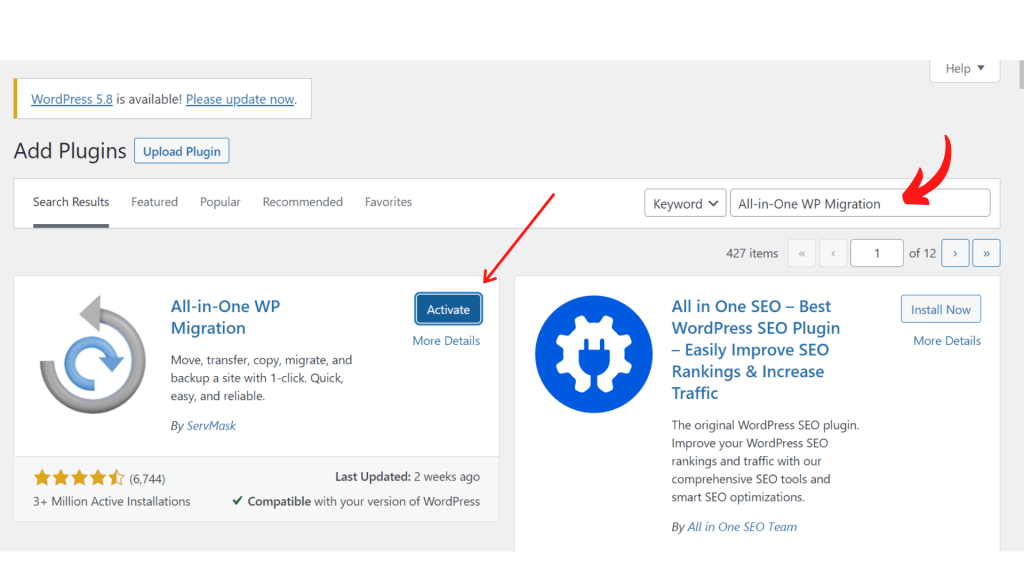
- Установите и активируйте плагин. Помните, что вы должны установить этот плагин как на свой старый, так и на новый сайт.
- Теперь вам нужно открыть All-in-One WP Migration Dashboard с боковой панели WordPress Dashboard.
- На панели инструментов WordPress у вас будет опция «ЭКСПОРТИРОВАТЬ В» . Вам нужно расширить возможности.
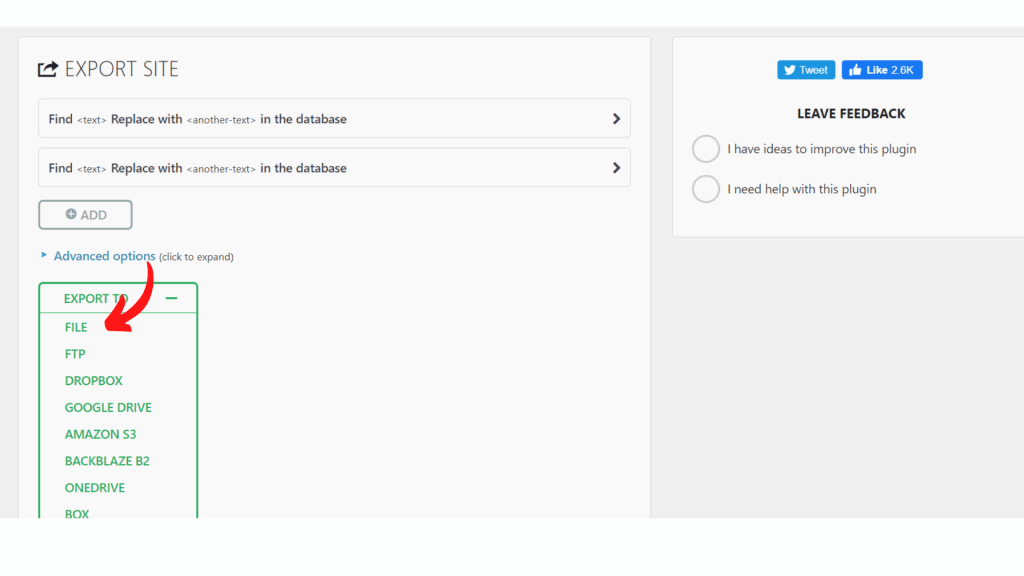
- Далее вам нужно найти опцию «Файл» . Это займет время, чтобы сгенерировать ссылку.
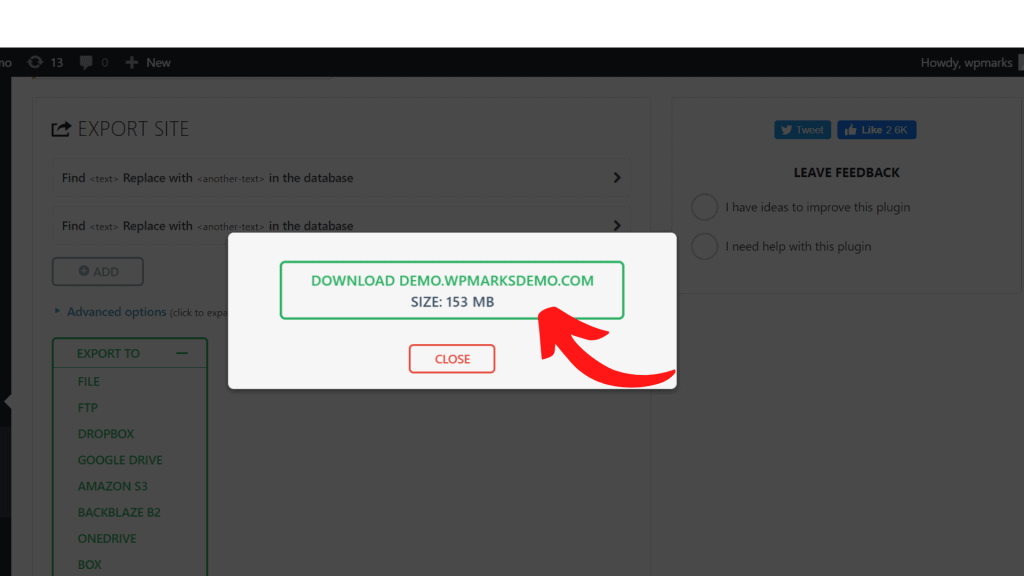
- Теперь вам нужно загрузить его в локальное хранилище.
- Теперь перейдите на свой новый сайт. Затем вам нужно открыть All-in-One WP Migration Dashboard с боковой панели WordPress Dashboard.
- После этого выберите «Импорт» . Здесь возможности будут расширены.
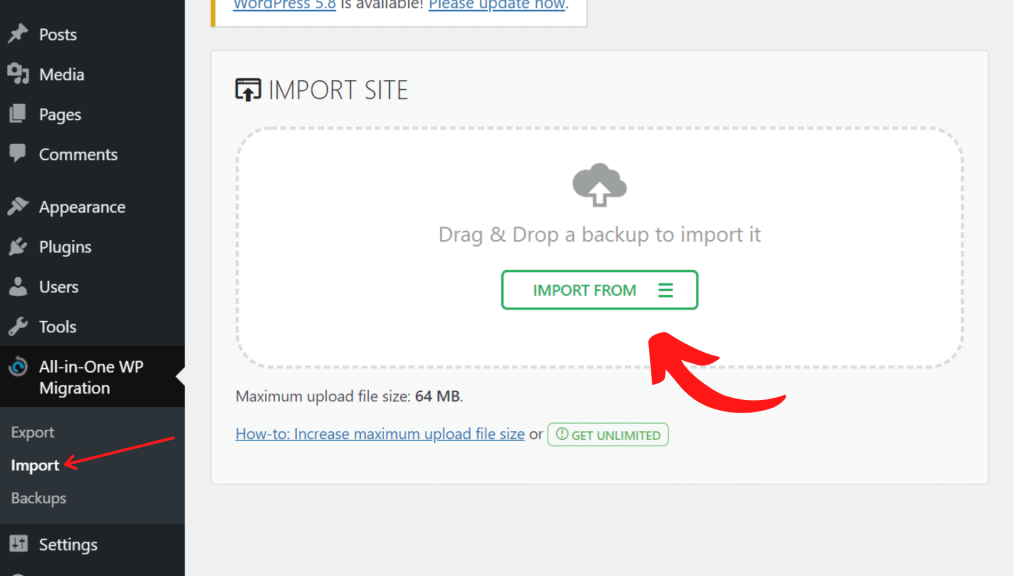
- Наконец, нажмите «Файл» и просто импортируйте файл.
Для бесплатной версии плагина максимальный размер сайта составляет 512 мегабайт. Если у вас действительно большой сайт, вы, вероятно, захотите перенести его без плагина.
Узнайте, как перенести сайт WordPress вручную
Перед миграцией самый первый шаг — сделать полную резервную копию вашего сайта. Как часть вашей безопасности WordPress, это блестящая идея, прежде чем вносить какие-либо существенные изменения.
Этот метод может быть сложным для вас, так как он включает в себя знание пользователем основных знаний о хостинг-сервере, немного кодирования и WordPress.
Шаг 1: Сначала загрузите файлы WordPress
Загрузите файлы WordPress через cPanel
- Войдите в свой старый хостинг-провайдер.
- Зайдите в cPanel.
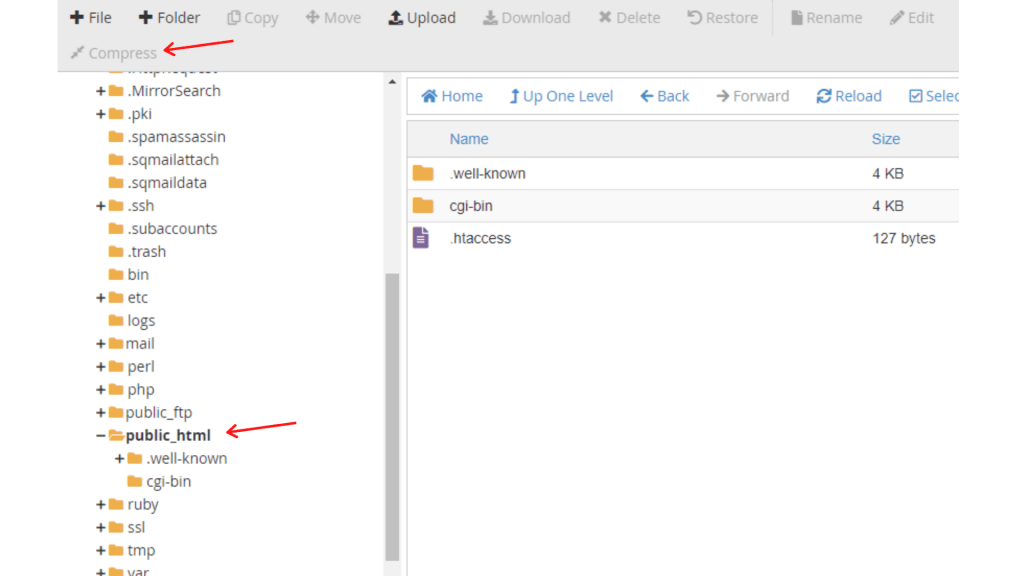
- Откройте диспетчер файлов и найдите папку public_html .
- Щелкните правой кнопкой мыши папку и нажмите « Сжать» .
- Теперь щелкните правой кнопкой мыши сжатую папку и выберите « Загрузить ».
Загрузите файлы WordPress через ваш FTP-клиент
- Вы можете использовать Filezilla , так как это поможет вам получить доступ к вашей папке public_html прямо с вашего рабочего стола. Загрузите установочный файл Filezilla на свой компьютер.
- Теперь введите свои учетные данные FTP в Filezilla . Эта информация хранится у вашего хостинг-провайдера, вы можете запросить ее в любое время.
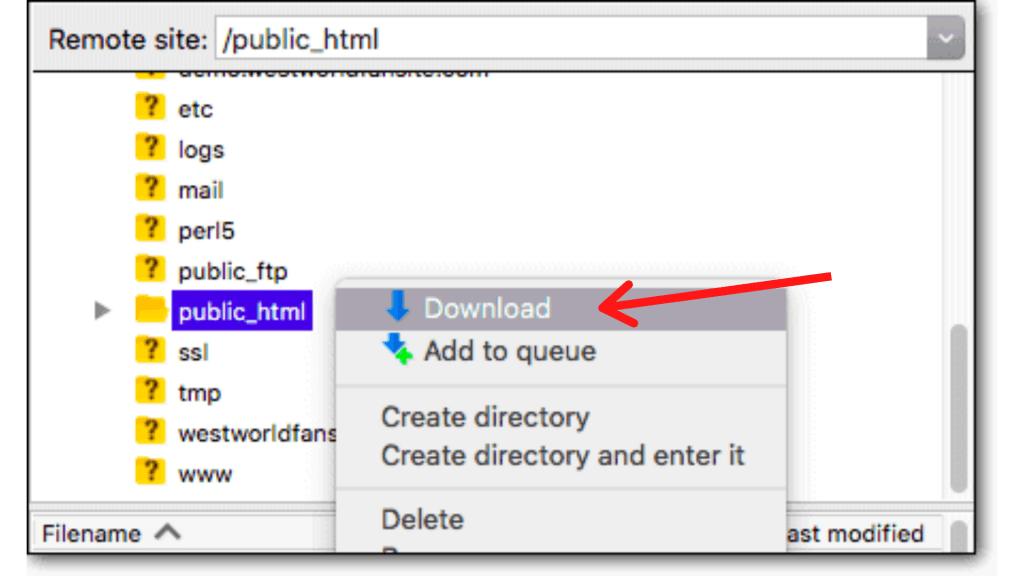
- После того, как вы введете всю информацию, вы можете загрузить папку public_html из верхней правой панели в разделе «Удаленный сайт».
- Наконец, щелкните правой кнопкой мыши по нему и загрузите его.
Шаг 2: Загрузите базу данных WordPress
- Откройте phpMyAdmin из вашей текущей учетной записи хостинга.
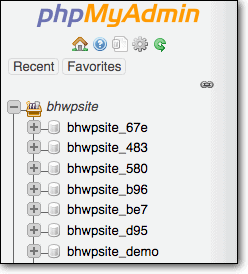
- Здесь вы увидите свои базы данных WordPress. Выберите « Экспорт » >> «Быстрый» >> «Перейти» .
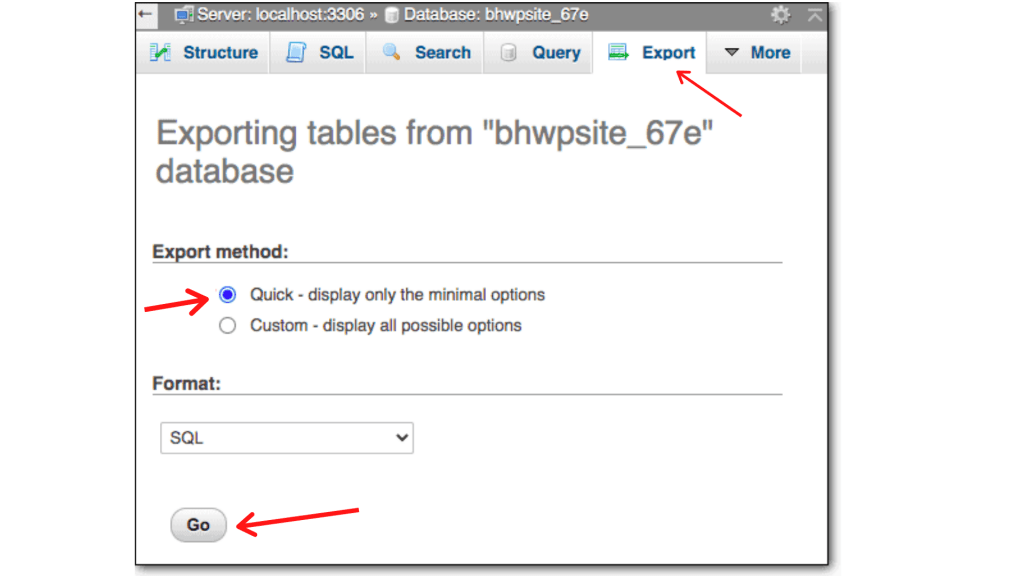
- После того, как вы нажмете «Перейти» , ваша база данных будет загружена на ваш компьютер и сохранена там для будущего использования.
Шаг 3: Создайте новую базу данных
Пришло время подготовиться к загрузке ваших файлов и базы данных WordPress на вашего нового хостинг-провайдера.

- Войдите в новую учетную запись хостинга.
- Зайдите в cPanel.
- выберите Базы данных MySQL .
- Затем добавьте новую базу данных.
- На той же странице прокрутите вниз и создайте нового пользователя .
В настоящее время это пустая база данных. Это просто освобождает место для предыдущей базы данных, которая будет загружена на следующем этапе.
Шаг 4. Настройте файл для нового пространства базы данных
Ваши файлы WordPress подключены к вашей старой базе данных, которая размещена в вашей предыдущей учетной записи хостинга. Используйте новую базу данных (или пространство), которую мы создали на последнем шаге, чтобы управлять ими.
- Откройте загруженную папку public_html .
- Найдите файл config.php и откройте его.
- Найдите имя базы данных, пользователя и пароль. Замените их новыми, которые вы записали на предыдущем шаге.
- Сохраните изменения в файле и выйдите.
Шаг 5: Загрузите старую базу данных в новое пространство базы данных
- Сначала войдите в свою новую учетную запись хостинга.
- Теперь откройте phpMyAdmin .
- Посмотрите на левую сторону, вы обязательно найдете новую базу данных, которую вы создали ранее , выберите ее.
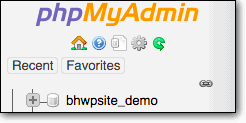
- Выберите Импорт и загрузите старую базу данных, хранящуюся на вашем компьютере.
Шаг 6: Загрузите старые файлы WordPress
Загружайте файлы WordPress через cPanel
- Сначала войдите в свою учетную запись хостинга.
- Перейдите в cPanel и откройте файловый менеджер .
- Достигнув следующего экрана, нажмите кнопку « Загрузить » вверху. Затем загрузите файлы WordPress со своего компьютера.
Загружайте файлы WordPress через FTP-клиент
- Откройте Filezilla и установите соединение с вашим НОВЫМ веб-сервером.
- В этот момент верхняя правая панель должна быть пустой. В этом разделе вам нужно загрузить папку public_html .
- Пожалуйста, выберите на пустом месте.
- Выберите папку public_html .
- Теперь щелкните правой кнопкой мыши и выберите « Загрузить ».
Это все, что можно сказать об этом. Загрузка файлов WordPress завершена вами.
Подвести итог
Из-за трудностей с существующим провайдером многие люди вынуждены переключать серверы. Из-за боязни совершения ошибки и причинения вреда вашему сайту миграция на более надежный сервер обычно откладывается снова и снова. Поэтому этот урок будет вам полезен.
Подводя итог, WordPress быстро настраивается и настраивается. Мы рассмотрели простые методы, чтобы узнать , как вручную перенести сайт WordPress . Вы можете пройти эти шаги.
- Узнайте, как перенести сайт WordPress с помощью плагина
- Узнайте, как перенести сайт WordPress вручную
В любом случае, мы надеемся, что это подробное руководство помогло вам понять , как вручную перенести сайт WordPress . И для посетителя, который попросил нас написать статью о том, как сделать резервную копию сайта WordPress . У нас есть отдельная статья на эту тему.
Если вам понравился этот пост, подпишитесь на наши видеоуроки по WordPress на канале YouTube . Не забудьте подписаться на нас в Pinterest.
Мы принимаем любые предложения от посетителей, потому что они всегда мотивируют нас совершенствоваться. Не стесняйтесь комментировать ниже.
